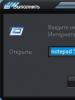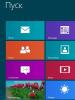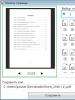Ang pinakamahusay na bersyon ng Windows. Ang pinakamahusay na bersyon ng Windows Ano ang mas mahusay: Windows 8 o 8.1
Detalyadong paghahambing Windows 7 At Windows 8. Ang mga pangunahing inobasyon sa Windows 8 ay inilarawan, pati na rin ang isang detalyadong paghahambing ng pagganap nito sa Windows 7 sa iba't ibang mga application at laro.
Pangkalahatang impormasyon tungkol sa Windows
Ilang oras na ang nakalipas, ang huling bersyon ng bagong operating system mula sa Microsoft - Windows 8. Napag-usapan na ito sa mapagkukunang ito, ang mga detalyadong gabay sa pag-install ay inihanda: , at , ngunit ang pinakamahalagang tanong ay naiwan nang walang kaukulang pansin: Ito ba ay nagkakahalaga ng pag-install ng Windows 8 sa lahat?
Ang artikulong ito, umaasa ako, ay makakatulong sa iyo na magpasya kung ito ay nagkakahalaga ng pag-install ng Windows 8, kung anong mga benepisyo ang makukuha mo pagkatapos i-install ito, at kung anong mga paghihirap ang kailangan mong harapin. Ang materyal na ito ay isang lohikal na pagpapatuloy ng naunang nai-publish na paghahambing ng Windows XP, Vista at Windows 7:.
Ano ang bago sa Windows 8
Una, tingnan natin kung anong mga inobasyon ang inaalok ng Windows 8, ano ang bago dito? Ang pinaka-halatang pagbabago ay ang na-update na interface. Ito ay kilala bilang Metro o interface ng Windows 8 (Windows 8 UI). Ang pangunahing tampok nito ay ang panimulang screen:

Naglalaman ito ng mga shortcut ng application, pati na rin ang tinatawag na mga live na tile (mga live na tile). Sa pangkalahatan, ang kanilang pangunahing pagkakaiba mula sa mga label ay ang impormasyon sa mga ito ay nagbabago, sila mismo ay maaaring magbago ng kanilang laki. Ito ay isang uri ng analogue ng mga widget mula sa Windows Vista at Windows 7.
Papalitan ang panimulang screen na ito start menu, mula sa kung saan ang Microsoft inalis ito sa Windows 8. Ito marahil ang pinakakontrobersyal na pagbabago sa bagong operating system. Sa kabutihang palad, maaari itong ibalik gamit ang mga third-party na utility. Paano ito gagawin ay inilarawan sa dulo ng artikulo: .
Ang isa pang pagbabago sa Windows 8 ay ang tinatawag na aktibong mga anggulo. I-mouse papunta sa kanang gilid Desktop Lumilitaw ang isang maliit na menu:

Medyo hindi pangkaraniwan. Kung ililipat mo ang cursor ng mouse malapit sa kaliwang gilid, maaari kang lumipat sa pagitan ng mga application. Sa pamamagitan ng paraan, ang mga application mismo ay maaaring gumana sa dalawang mga mode: sa isang desktop mode na may isang klasikong interface, at sa isang mode na may isang Metro interface, na nakatuon sa pagtatrabaho sa mga touch screen.
Kabilang sa iba pang mga pagbabago sa hitsura, kinakailangang tandaan ang pag-abandona ng translucency at mga bilugan na sulok sa iba't ibang mga elemento ng interface. Ang interface ng operating system ay naging mas malinis, wika nga, at nagsimulang gumana nang medyo mas maayos. Sa maraming lugar ito ay binago at pinahusay; ang tinatawag na Ribbon interface ng mga control panel ay nagsimulang gamitin nang mas madalas. Ang interface na ito ay unang lumitaw sa Microsoft Office 2007, at pagkatapos ay nagsimulang gamitin nang kaunti sa iba pang mga application. Sa Windows 8, ang parehong Explorer ay nilagyan ng isang katulad na interface na may kakayahang itago ito.
Bilang karagdagan sa interface sa Windows 8 nagkaroon ng malalim na pagsasama sa Microsoft SkyDrive. Ito ay isang serbisyo para sa pag-iimbak ng mga file sa cloud. Magtrabaho kasama si Microsoft SkyDrive medyo simple: mayroong isang folder sa system SkyDrive, ang mga nilalaman nito ay nakaimbak sa mga server ng Microsoft. Kung ang isang file ay inilipat dito, awtomatiko itong ipapadala ng system sa cloud storage na nakatalaga sa account. Windows Live ID. Nagbibigay-daan ito sa iyong mag-sync ng mga larawan, musika, pelikula, dokumento at iba pang mga file sa pagitan ng iba't ibang device, at nagbibigay-daan din sa iyong ibahagi ang mga ito sa iba.
U Microsoft SkyDrive, tulad ng anumang katulad na serbisyo, mayroong dalawang pangunahing kawalan:
- para sa operasyon nito kailangan mo ng mabilis at, kung maaari, walang limitasyong koneksyon sa Internet;
- Ang kapasidad ng imbakan ay limitado sa ilang gigabytes. Maaari itong dagdagan nang may bayad.
Bilang karagdagan sa iba't ibang mga file ng Microsoft, pinapayagan ka ng Windows 8 na i-synchronize ang mga setting ng system. Nangangailangan ito ng account. Windows Live ID. Halos lahat ng mga setting maliban sa mga password ay naka-synchronize. Kung nais, ang kanilang listahan ay maaaring i-configure sa system.
Account Windows Live ID kinakailangan ding mag-download at bumili ng mga application sa built-in na Windows 8 store Tindahan ng Windows. Ang application store na ito ay hindi lamang nagpapahintulot sa iyo na mag-install ng mga application, ngunit sinusubaybayan din ang kanilang mga update. Maginhawa, sa isang salita.
Sa Windows 8, bilang karagdagan sa mga nabanggit sa itaas, mayroong isang buong bungkos ng mga inobasyon: isang bagong Internet Explorer, isang muling idisenyo na Task Manager, isang muling idisenyo na dialog ng kopya, isang muling idisenyo na mekanismo ng pagbawi ng system, isang bersyon ng ARM at marami pang iba. Hindi namin tatalakayin ang mga ito nang detalyado sa loob ng balangkas ng artikulong ito.
Dahil ang operating system ay pangunahing ginagamit upang magpatakbo ng mga laro at programa, napakahalaga kung gaano kabilis ang kanilang gagana doon. Samakatuwid, lumipat tayo sa pinaka-kagiliw-giliw na bahagi ng artikulong ito - paghahambing ng pagganap ng Windows 7 at Windows 8.
Paghahambing ng pagganap sa pagitan ng Windows 7 at Windows 8
Upang ihambing ang bilis ng mga operating system na ito, parehong ginamit ang mga sintetikong aplikasyon ng pagsubok sa pagganap at mga pakete ng pagsubok batay sa mga tunay na aplikasyon. Ang bentahe ng una ay higit na katumpakan at pag-uulit ng mga resulta, ang bentahe ng huli ay higit na pagsunod sa mga gawain sa totoong buhay. Bilang karagdagan sa mga pagsubok sa pagganap, ang bilis ng pagsisimula ng system at mga application ay sinusukat.
Mga kondisyon ng pagsubok
Upang matiyak ang katumpakan, ang lahat ng mga sukat ay kinuha sa parehong laptop at may parehong mga bersyon ng mga driver, application at mga setting. Ang paghahambing ay isinagawa sa isang laptop Asus N61Vn may quad core processor Intel Core 2 Quad Q9000, 4 GB DDR3 RAM at may video card nVidia GeForce GT240M. 64-bit na bersyong Ruso ang ginamit Windows 7 SP1 Professional At Windows 8 Pro RTM kasama ang lahat ng mga update na magagamit sa oras ng pagsubok. Ang mga driver para sa parehong mga sistema ay pareho. Ang antivirus at iba pang mga application na maaaring makaapekto sa mga resulta ng pagsukat ay hindi na-install, ang lahat ng mga setting ay bilang default.
Paghahambing ng Windows 7 at Windows 8 sa mga laro
Upang sukatin at ihambing ang pagganap sa mga laro at iba pang mga application na masinsinang gumagamit ng graphics card, pinaka-maginhawang gumamit ng mga pakete ng pagsubok mula sa pamilya 3DMark. Tulad ng ipinapakita ng kasanayan, nagbibigay sila ng isang medyo tumpak na ideya ng pagganap ng system sa ilang mga laro.
3DMark2001 SE

Ang parehong mga sistema ay nagpakita ng humigit-kumulang sa parehong mga resulta sa Windows 7 na may kaunting kalamangan.
3DMark03

Ang mga pagsusulit ay inulit ng tatlong beses. Sa Windows 7 ang huling resulta ay bahagyang mas mataas. Tulad ng sa 3DMark2001 SE, ang pagkakaiba ay minimal.
3DMark06

Sa pangkalahatan ang sitwasyon ay katulad ng 3DMark03, ngunit ang agwat ay bahagyang mas malaki (mga 5%). Ang mga pagsusulit ay inulit din ng tatlong beses. Tingnan natin ang mga resulta para sa mga subtest nang hiwalay:



Kapansin-pansin na ang Windows 8 ay nakakuha ng mas mataas na marka sa pagsubok ng CPU kaysa sa Windows 7. Sa iba pang mga pagsubok, ang Windows 8 ay bahagyang mas mabilis.
3DMark Vantage






Ang 3DMark Vantage ay isang mas advanced at komprehensibong pagsubok sa pagganap ng paglalaro. Ang sitwasyon doon ay karaniwang katulad sa mga resulta sa iba pang mga benchmark sa seryeng ito. Upang kumpletuhin ang larawan, tingnan natin ang mga resulta ng benchmark Heaven Benchmark 3.0.
Benchmark ng Langit

Sa pagsubok na ito, bahagyang mas mahusay ang pagganap ng Windows 8. Ang gap ay minimal.
Mga konklusyon sa mga pagsubok ng Windows 7 at 8 sa mga laro
Ibuod natin ang mga pansamantalang resulta ng pagsubok sa mga application sa paglalaro. Tulad ng ipinakita ng mga resulta ng pagsukat, ang pagganap ng paglalaro ng Windows 7 at Windows 8 ay humigit-kumulang sa parehong antas. Kung pipiliin mo kung aling system ang i-install sa iyong gaming computer o laptop, kung gayon walang gaanong pagkakaiba sa pagitan ng Windows 7 at Windows 8.
Paghahambing ng Windows 7 at Windows 8 kapag nagtatrabaho sa mga regular na programa
Upang sukatin ang bilis ng mga programa ng aplikasyon, maginhawang gumamit ng mga aplikasyon ng pagsubok mula sa pamilya PCMark. Magsisimula tayo sa PCMark05:
PCMark05




Ang mga resulta ay nasa parehong antas. Kung sakali Mga graphic ng PCMark05 Ang Windows 8 ay nakakuha ng kahina-hinalang mababa. Upang pag-aralan ang isyung ito nang mas detalyado, isang naunang build ng Windows 8 ang na-install at ang mga katulad na resulta ay nakuha doon. Malamang na ito ay dahil sa isang error sa PCMark05.
Futuremark Peacekeeper
Sinusukat ng pagsubok na ito ang pagganap ng browser. Sa kasong ito, ginamit ang isang browser Opera mga bersyon 11.64 . Narito ang mga resulta:

Ang Windows 7 ay naging mas mabilis, ngunit ang pagkakaiba ay hindi napakahusay na maaari nating pag-usapan ang anumang makabuluhang kalamangan. Isaalang-alang natin ang isa pang katulad na pagsubok.
SunSpider

Ang Windows 7 ay muling gumanap ng bahagyang mas mahusay, na nakumpleto ang pagsubok nang mas mabilis.
7-Zip
Ang 7-Zip ay isang medyo sikat na libreng archiver. Higit pang mga detalye tungkol dito ay inilarawan dito:. Ang archiver na ito ay mayroon ding built-in na pagsubok. Narito ang kanyang mga resulta:

Ang Windows 7 ay nagpakita ng humigit-kumulang kaparehong resulta ng Windows 8.
Cinebench


Test application Cinebench nagbibigay-daan sa iyong suriin ang pagganap sa mga 3D modelling program at iba pang katulad na mga application. Tulad ng ipinakita ng mga sukat, ang parehong mga sistema ay nagpapakita ng magkatulad na mga resulta.
Bilis ng boot ng Windows

Ito marahil ang tanging pagsubok kung saan ang Windows 8 ay nagpapakita ng makabuluhang mas mahusay na mga resulta. Ang Windows 8 ay aktwal na nagbo-boot nang mas mabilis kaysa sa hinalinhan nito. Ipinakita ng mga pag-aaral na ang mga oras ng shutdown ng Windows 8 ay mas maikli din.
Ang mga oras ng paglulunsad ng application ay nanatiling subjective sa parehong antas. Ito ay dahil ito ay pangunahing apektado ng bilis ng hard drive, hindi ang operating system mismo.
Mga konklusyon mula sa Windows 7 at 8 na mga pagsubok sa mga application program
Ang sitwasyon ay karaniwang katulad ng sa mga laro. Ang pagganap ng parehong mga sistema ay humigit-kumulang sa parehong antas, maliban sa abnormal na mababang resulta sa mga pagsubok sa graphics sa PCMark05. Sa totoo lang natuwa ako sa pagbawas sa mga oras ng boot at shutdown ng bagong operating system. Iyan ay isang plus.
Panahon na upang ibuod ang mga huling resulta at subukang linawin ang tanong kung ano ang mas mahusay na i-install sa isang laptop o computer.
Ang mga huling resulta ng paghahambing sa pagitan ng Windows 7 at Windows 8
Ang mga resulta ng paghahambing sa anyo ng mga indibidwal na theses:
- Ang Windows 8 ay nagpapakita ng humigit-kumulang sa parehong pagganap bilang Windows 7. Ang pag-install ng Windows 8 upang makabuluhang mapabuti ang pagganap ng system sa mga laro o application ay hindi makatwiran;
- Ang Windows 8 ay nag-on at nag-off nang mas mabilis. Kung ito ay mahalaga sa iyo, ito ay mas angkop sa iyo kaysa sa Windows 7;
- Ang Windows 8 ay pinakaangkop para sa paggamit sa mga touchscreen na device. Kung mayroon nito ang iyong laptop, monoblock o computer, ang pag-install ng Windows 8 ay makabuluhang mapabuti ang kakayahang magamit ng iyong trabaho;
- Sa mga device na walang touch screen, ang mga bagay ay hindi gaanong simple. Ang katotohanan ay ang Windows 8 sa una ay na-optimize para sa kontrol ng touch screen. Ang mga pag-optimize na ito ay makikita sa maraming elemento ng interface. Ang problema ay ang paggamit ng mouse at keyboard ay hindi maginhawang gamitin gaya ng gusto namin. Hindi lahat ay gustong ilipat ang mouse mula sa isang gilid ng monitor patungo sa isa pa, masanay sa mga pop-up na menu, at mga bagong paraan ng pagkontrol. Ito ay hindi kahit isang bagay ng mga gawi na binuo sa mga nakaraang taon ng paggamit ng mga nakaraang bersyon ng Windows. Inconvenient lang. Oo, maaari kang masanay sa lahat ng ito, i-on ang Start menu gamit ang mga third-party na utility, i-configure ito upang agad na i-on ang Desktop sa halip na ang start screen, ilapat ang iba pang mga setting, o maaari mo lamang i-install ang Windows 7 ayon sa gabay :
Isang update sa operating system ang inilabas noong Oktubre 2013 Microsoft Windows 8, na nagtaas ng ilang tanong mula sa mga user.
Una, mahalagang maunawaan iyon Windows 8.1- ito ay hindi isang bagong operating system, ngunit update.
Noong nakaraan, naglabas ang Microsoft ng isang bagong operating system sa karaniwan isang beses bawat tatlong taon, at sa pagitan, maraming mga update at mga service pack ang inilabas. Ngayon ang pattern ng pagpapalabas ng pag-update ng operating system ay nagbago, at ang bawat kasunod na pag-update ay tataas ang numero pagkatapos ng tuldok sa pangalan ng Windows ng isa.
Ang unang update ay Windows 8.1. Ipinapalagay na ang mga naturang update ay ipapalabas isang beses sa isang taon, ngunit sasabihin ng oras kung ano ang mangyayari sa katotohanan.
Well, ngayon gusto kong pag-usapan ang tungkol sa mga pangunahing pagbabago Windows 8.1 na magiging kapaki-pakinabang sa mga gumagamit. Napakaraming pagbabago at magtutuon lamang ako ng pansin sa mga tila sa akin ang pinakamahalaga.
1. Start button sa Desktop mode
 Kung nagtrabaho ka sa mga nakaraang bersyon ng Windows (XP o 7), malamang na napalampas mo ang Start button sa bagong bersyon ng operating system.
Kung nagtrabaho ka sa mga nakaraang bersyon ng Windows (XP o 7), malamang na napalampas mo ang Start button sa bagong bersyon ng operating system.
Sa unang pag-update ng G8, ang Start button ay ibinalik sa Taskbar, kahit na hindi ako sigurado na makakatulong ito sa anumang paraan, dahil ito ay nakatuon lamang ng pansin sa ibabang kaliwang sulok ng screen, na sa Windows 8 ay nagsilbing isang bumalik sa panimulang screen. Upang gawin ito, kailangan mong ilipat ang pointer ng mouse sa sulok ng screen at ito ay magiging aktibo.
Para sa kadahilanang ito, ang isang ganap at pamilyar na Start menu ay hindi lumitaw, bagaman kung tatawagan mo ang menu ng konteksto sa pindutan ng Start, pagkatapos ay maaari kang makakuha ng mabilis na pag-access sa ilang mga sikat na programa at mga utility ng operating system, at maaari kang i-restart o i-off din ang computer.

2. Ilunsad ang Desktop kapag nag-boot ang computer
Ang pangunahing pagkakaiba sa pagitan ng Windows 8 at mga nakaraang operating system ay sa mga tile ng application. Sa Windows 8, ang pamilyar na Desktop ay isa ring "application" at inilunsad mula sa Start screen.
Ang pagbabagong ito ay nalito sa marami at nagtaas ng maraming tanong, kaya sa Windows 8.1. naging posible na i-load ang Desktop kapag nag-boot ang computer bilang default, tulad ng nangyari dati sa mga nakaraang operating system. Upang ilabas ang panimulang screen sa kasong ito, kakailanganin mong i-click ang Start button sa taskbar, o i-click ang manalo sa keyboard.
Para sa higit pang impormasyon kung paano ilunsad ang Desktop kapag nag-boot ang iyong computer, tingnan ang video na “” (rewind sa 5:40).
3. Mga bagong laki ng mga tile ng application sa Start screen
Sa Windows 8.1, ang mga pagbabago ay ginawa din sa Start screen. Maaari ka na ngayong magtakda ng apat na laki ng mga tile sa Start screen, na nagbibigay-daan sa iyong gumamit ng espasyo sa screen nang mas mahusay.

Naging posible rin na lumikha at ilipat ang mga buong grupo ng mga tile ng application, at naging mas madali din na tumawag sa isang listahan ng lahat ng mga application at program na naka-install sa system. Upang tawagan ang listahang ito, kailangan mo na ngayong mag-click sa arrow na matatagpuan sa ibaba ng panimulang screen at tumuro pababa.

4. Maglagay ng maraming app sa Start screen
Sa screen ng Start ng Windows 8, posibleng magpatakbo ng hindi hihigit sa dalawang application sa parehong oras. Kasabay nito, hinati ng mga tumatakbong application ang screen sa dalawang pantay na bahagi.
5. Mga bagong app at serbisyo ng Bing
Ang Windows 8.1 ay naglalagay ng espesyal na diin sa serbisyo Bing. Binubuo ng serbisyong ito ang batayan ng ilang aplikasyon, tulad ng Balita, Palakasan, Pananalapi, Pagluluto, Kalusugan at Kalusugan (higit pang impormasyon tungkol sa mga application na ito ay matatagpuan sa kaukulang isa).
Konklusyon
Ang Windows 8 sa ngayon ay napatunayan na isang medyo maaasahang operating system sa mga tuntunin ng mga pagkabigo at bilis. Siyempre, ang lahat ay kamag-anak, at kung ililipat mo ang iyong nasa katanghaliang-gulang na netbook mula sa Windows XP patungo sa G8, hindi mo na kailangang pag-usapan ang anumang pagtaas ng bilis. Ngunit kung ang iyong computer ay gumana nang mabilis sa ilalim ng Windows 7, dapat ay walang mga problema sa G8.
Microsoft Company nagpapabuti At nag-optimize bawat isa sa sarili nitong produkto. Ang bawat bagong bersyon ng Windows operating system ay may bilang ng benepisyo o pagkukulang bago ang nakaraang produkto, ngunit sa bawat oras ng isang bagong OS ay iba shell nito at ang pagkakaroon ng mga bagong opsyon.
Imposibleng sabihin kung aling bersyon ng operating system ang mas mahusay: bawat software ay iba disenteng pagganap at versatility. Karamihan sa mga tao ay gusto ang mga lumang build ng Windows na may komportable at matatag na disenyo, ngunit wala silang Microsoft support program, hindi katulad ng mga bago, na umuunlad araw-araw batay sa feedback ng user.
Paghahambing ng Windows 7 at 10: ano ang pagkakaiba 
Sa kabila ng pinakamataas na katanyagan ng Windows 10, maraming user ang nananatiling tapat sa Seven. Ang Windows 7 ay mayroong:
- nakagawian disenyo at maginhawang lokasyon ng lahat ng mga pagpipilian,
- recovery center at matatag pagganap,
- liwanag pagpuno ng software na hindi naglo-load sa processor.
Karamihan sa mga gumagamit ay mas gusto ang ikapitong OS, ngunit kung ang "pito" ay makabuluhang nauuna sa walo sa pag-andar at pagganap, kung gayon ang Windows 10 ay seryoso katunggali, nanalo sa maraming aspeto. Bilang karagdagan sa mabilis na pagganap at kadalian ng paggamit, ang Windows 10, hindi katulad ng Windows 7, ay mayroong:
- sistema ng ilaw backup at recovery center,
- pare-pareho mag-upgrade at pag-optimize ng shell,
- magtrabaho kasama ang pinakabagong mga driver at suporta sa aplikasyon,
- suporta DirectX 12 at Microsoft Edge.
Sa kabila ng malawak na katanyagan ng Windows 7, ang OS ay lipas na sa panahon isang opsyon na unti-unting nawawala ang dating multifunctionality at kalidad ng trabaho. Kung pinahahalagahan ng gumagamit kaginhawaan layout ng pag-andar ng "pito" at ang lumang disenyo, kung gayon ang Windows 7 ay magiging isang mahusay na pagpipilian. Ang OS na ito gagawin para sa mga taong nasa ikatlong edad o sa lumang paaralan - para sa mga kung saan ang kadalian ng paggamit ay mas mahalaga pagiging produktibo.
Windows 7 o 8: mga tampok ng bersyon 
Ang mga operating system na ito ay halos magkapareho sa hitsura, ngunit ang Windows 7 ay may higit pa potensyal at ang pinakamahusay pagganap, pati na rin ang komportable at pamilyar na disenyo. Ayon sa istatistika, ang mga gumagamit ay walang pagpipilian sa pagitan ng mga bersyon 7 at 8; marami ang bumalik sa "pito" pagkatapos subukan ang Windows 8.
Ang Windows 8 ay hindi naging isang pambihirang tagumpay sa industriya ng computer tulad ng 7 o 10. Ang operating system na ito ay may panggulo desktop, start menu, at layout ng item. Ang G8 ay unang naglalayon sa pagpapatakbo ng mga mobile device at hindi mo dapat asahan ang anumang espesyal na pagganap sa mga laro o pangkalahatang pagganap mula sa OS na ito. Ang OS ay idinisenyo upang gumana pindutin ang mga gadget, pati na rin ang pagtaas ng kahusayan sa enerhiya, at sa mga nakatigil na PC ay maaaring hindi ito kasing kumportable ng mga katapat nito sa ikapito o ikasampung bersyon.
Alin ang mas mahusay - Windows 8 o 10
Ang Windows 10 ay multifunctional: Magiging maginhawang gamitin ang OS pareho sa isang desktop PC at sa mga mobile platform. Sa pamamagitan ng pagpili sa ikasampung bersyon, makakakuha ka malawak na profile at isang matatag na operating system na may malawak na hanay ng mga tampok at karagdagang mga pagsasaayos. Ang Windows 10 ang pinaka in demand isang operating system na nagiging mas mahusay araw-araw. "sampu" nagpapahintulot:
- gamitin bagong browser ng Microsoft Edge,
- magtrabaho kasama ang ilan mga virtual na talahanayan,
- opsyon sa paggamit pagsusuri espasyo sa disk,
- gamitin sentro ng abiso,
- ilunsad mga laro para sa Xbox One.
Microsoft Company namumuhunan mas maraming mapagkukunan upang suportahan at i-optimize ang bersyon 10, na siyang pinakasikat at sikat na bersyon pagkatapos ng unti-unting namamatay na "pito". Ang ikawalong bersyon ay idinisenyo upang gumana mga mobile platform Windows based at may bilang ng pagkukulang sa interface: mahirap masanay sa OS at makabisado ang mga pangunahing pag-andar, na mahalaga nakikilala"walong" mula sa 10 at 7 na bersyon.
Kaya kung ano ang pipiliin
Para makatanggap pinakamahusay na pagganap at ang kakayahang gamitin ang lahat ng magagamit na mga pagsasaayos, inirerekomenda Magsagawa ng malinis na pag-install ng operating system. Ang pag-install ng Windows sa pamamagitan ng mga update nang malaki nakakapinsala sa pagganap computer at maaaring maging sanhi ng hindi paggana ng ilang mga driver o application.
Ito ay pinaniniwalaan na ang bawat kasunod na bersyon ng Windows ay mas mahusay kaysa sa nauna: sa mga bagong bersyon umaayos at ang software ay pinaikot at ang pagganap ng operating system ay pinabuting. Gayunpaman, ang mga ordinaryong gumagamit kung saan ang isang bahagyang pagtaas sa kapangyarihan ay hindi magbibigay ng marami benepisyo, pumili ng OS batay sa kanilang sariling kaginhawahan sa paggamit ng software. Ang pagpili ng isang operating system ay isang bagay ng ugali at higit sa lahat ay nakasalalay sa likas na katangian ng gumagamit.
Ang Windows XP operating system ay nagsilbi sa mga gumagamit nito nang higit sa sampung taon. At kahit na matapos ang paglabas ng mas advanced na "pito", marami sa kanila ang hindi nagmamadaling lumipat sa bagong OS. Matapos ang opisyal na babala mula sa Microsoft tungkol sa pagtatapos ng suporta para sa XP, naging malinaw ang pangangailangang lumipat sa isang bagong sistema. Gayunpaman, sa kabila ng katotohanan na ang Windows 7 ay ibinebenta noong 2009, noong 2011 lamang nito nalampasan ang XP sa mga tuntunin ng paggamit nito.
Noong 2012, naglabas ang Microsoft ng bagong operating system ng Windows 8, isang interface na tinatawag na Metro, na pangunahing nakatuon sa mga gumagamit ng mga device na may mga touch screen.
Sa kasalukuyan, ang Microsoft ay patuloy na naglalabas ng mga update para sa dalawang operating system - "pito" at "walo", upang mai-install ng mga user ang alinman sa mga operating system na ito sa kanilang PC at makatanggap ng suporta.
Mga kalamangan ng Windows 7: pamilyar na interface at visual effect
Ang pangunahing bentahe ng "pito", na nakikilala ito nang mabuti mula sa Windows 8, ay ang interface ng system na ito ay halos hindi naiiba sa XP na pamilyar sa marami. Pagkatapos i-install ito, ang mga user ay hindi na kailangang gumugol ng maraming oras upang masanay sa bagong interface at layout ng mga setting.
Ang lahat ng trabaho sa mga programa ay isinasagawa sa Windows 7 gamit ang pamilyar na pindutan ng "Start", na nananatiling halos hindi nagbabago kumpara sa menu sa Windows XP: ang mga pagpipilian lamang ang naidagdag na nagbibigay-daan sa iyo upang maghanap ng mga application nang mas mabilis.
Ang transparency ng mga bintana ay isa pang dahilan na naging mahalaga para sa mga aesthetes na sanay sa visual appeal at pagiging epektibo ng "pito". Sa kabila ng magarbong bagong interface ng Metro, ang Windows 8, na nawala ang transparency ng mga bintana pati na rin ang kanilang mga bilugan na sulok, ay mukhang medyo luma.
Maraming mga gumagamit na nag-install ng Windows 7 ang mabilis na nasanay sa mga widget na naka-install sa desktop, na ginagawang posible upang mabilis na makuha ang kinakailangang impormasyon, maging ito ay impormasyon tungkol sa lagay ng panahon sa iyong lungsod o pag-load ng processor. Sa Windows 8, maaari mong ikonekta ang mga widget gamit lamang ang mga third-party na programa, na kadalasang makabuluhang naglo-load ng RAM.
Ang bentahe ng Windows 7: nasubok sa oras na pagiging maaasahan
Ang Windows 7 ay lumitaw sa merkado tatlong taon na mas maaga kaysa sa G8 at sa panahong ito ay pinag-aralan ito ng parehong mga ordinaryong gumagamit at mga espesyalista, salamat sa kung saan ang lahat ng mga error at bug na umiiral sa oras ng paglabas ng system ay inalis na may naaangkop na mga patch. Ito ay hindi para sa wala na ang Windows 7 ay tinatawag na isang tunay na "workhorse", na perpekto para sa trabaho sa opisina, pati na rin para sa mga laro o mga partikular na gawain na nangangailangan ng espesyal na software. Kasabay nito, hindi lahat ng mga modernong programa ay opisyal na sumusuporta sa Windows 8, kaya kapag nag-install ng maraming mga driver, programa at mga laro dito, maaari kang makatagpo ng iba't ibang mga problema.
Mga Benepisyo sa Windows 8: Mas mahusay na Metro Interface
Ang "Eight" ay magiging isang mahusay na pagpipilian para sa mga gumagamit na gustong sumubok ng bago at kapansin-pansing pagod na sa boring na disenyo ng Windows XP at "Seven". Ang bagong interface ng Metro, bagama't kontrobersyal, ay napakadaling gamitin sa sandaling maglaan ka ng ilang oras upang masanay dito.
Karamihan sa mga setting, upang ma-access kung alin sa "pito", kinakailangan na gumawa ng ilang mga paglipat, ay matatagpuan na ngayon nang direkta sa pangunahing window: ilipat lamang ang cursor ng mouse sa kanang sulok sa ibaba, at mga link sa Mga Setting, Device, Lalabas sa harap mo ang mga seksyon ng tool sa pagbabahagi at Paghahanap. Ang paggamit ng iba't ibang mga utility at setting ay naging mas madali, dahil ang mga ito ay isang click lang ang layo.
Ang bagong Task Manager ay nagbibigay-daan sa iyo hindi lamang upang hindi paganahin ang mga nakapirming proseso, ngunit din upang magsagawa ng maraming mga gawain na dati ay nangangailangan ng pag-install ng karagdagang software: tingnan ang mga application na na-load sa system, pati na rin pag-aralan ang pagpapatakbo ng system at ang pag-load sa mga bahagi ng computer .

Ang Bentahe ng Windows 8: Mga Inobasyon para sa mas magandang karanasan
Bilang karagdagan sa mga visual na pagbabago na inilarawan sa itaas, kasama rin sa Windows 8 ang mas makabuluhang mga inobasyon na nagpapataas ng seguridad at kakayahang magamit ng system. Una sa lahat, dapat tandaan ang pinabuting trabaho sa Internet. Ngayon ay maaari kang mag-download ng isang profile ng gumagamit at mag-log in gamit ang Live ID, na magbibigay-daan sa iyo upang ma-access hindi lamang ang mga function ng OS, kundi pati na rin ang SkyDrive file hosting. Ang lahat ng mga application para sa system ay maaaring mabili mula sa Windows Store, na maaaring gawin nang direkta mula sa iyong computer.
Ang mga karagdagang paraan ng pagpapatunay ng user - PIN code, password ng larawan, pati na rin ang suporta para sa mga biometric device ay nag-aalis ng pangangailangan na matandaan o isulat ang isang password sa pag-login.

Suporta para sa USB 3.0, Bluetooth 4.0, DirectX 11.1 at NET.Framework 4.5 ay kinakailangan upang gumana sa isang bilang ng mga aparato at patakbuhin ang pinakabagong mga bersyon ng isang bilang ng mga programa.
Windows 7 o Windows 8 – ano ang dapat piliin ng isang gamer?
Maraming mga pagsubok na isinagawa ng mga third-party na mananaliksik ang nagpakita na kapag nagpapatakbo ng karamihan sa mga modernong application ng paglalaro sa "pito" at "walo", ang pagkakaiba sa pagganap ay napakaliit na hindi ito mapapansin ng gumagamit. At ang katotohanan na ang karamihan sa mga laro mula 2013 at 2014 ay opisyal na sumusuporta sa Windows 8 ay nagpapatunay na ang mga manlalaro na lumipat sa G8 ay hindi makakaranas ng anumang mga problema sa pag-install at paglalaro ng mga ito.
Ang mga resulta ng pagsubok para sa tatlong sikat na bagong laro ay makikita sa ibaba.



Para sa lahat ng tatlong laro, ang pagkakaiba sa mga parameter ng FPS ay minimal, at ang kanilang pag-install ay hindi nagdulot ng mga problema sa alinman sa mga operating system.
Gayunpaman, tinatrato ng karamihan ng mga manlalaro ang "walong" nang may malinaw na kawalan ng tiwala: ayon sa mga istatistika ng Steam, 0.44% lamang sa kanila ang nag-install ng 32-bit na bersyon ng Windows 8. Mas marami sa kanila ang mga nag-opt para sa 64-bit " walo” - mga 4%. Tila, ito ay dahil sa ang katunayan na ang paglipat sa bagong Windows 8 upang mapabuti ang pagganap ay walang anumang kahulugan, at ang kakayahang magpatakbo ng isang bilang ng mga lumang laro ay maaaring pinag-uusapan.
Alin ang mas mahusay para sa trabaho - Windows 7 o Windows 8
Ang mga kung saan ang bilis ng pag-load at pag-shut down ng system ay mahalaga (halimbawa, para sa mga may-ari ng mga laptop na gumagamit ng mga ito sa isang paglalakbay) ay dapat na tiyak na mag-opt para sa Windows 8: ang "walong" ay lumiliko nang halos higit sa 10 segundo nang mas mabilis.

Tulad ng para sa oras ng pagsisimula ng mga application, ito ay halos pareho sa iba't ibang mga operating system at higit na nakadepende sa HDD o SSD na media na ginamit.
Ang interface ng Windows 8, sa kabila ng lahat ng mga inobasyon nito na nagpapabuti sa ginhawa ng trabaho, ay pinakaangkop para sa mga device na may touch screen: ito ay napatunayan ng malalaking mga pindutan at mga inskripsiyon na mahirap makaligtaan. Ang mga gumagamit na nakasanayan sa tradisyonal na XP at G7 na mga interface ay maaaring medyo nabigo ng Metro UI.
Maraming eksperto ang direktang nagsasabi na ang mga kontrol na maginhawa sa isang touch monitor ay malinaw na hindi komportable. Halimbawa, hindi lahat ng gumagamit ay gustong ilipat ang cursor ng mouse mula sa isang dulo ng monitor patungo sa isa, habang sa isang maliit na touch screen ang paggalaw na ito, sa kabaligtaran, ay napaka-maginhawa.
Ang ilang mga utility ay nagpapahintulot sa iyo na ibalik ang Windows 8 sa lumang interface, ngunit ang paggamit at pag-configure ng mga ito ay walang saysay kung maaari mo lamang gamitin ang Windows 7.
Mahalaga rin na ang Windows 8 ay isang ganap na bagong operating system, ang mga kinakailangan na hindi isinasaalang-alang ng isang makabuluhang bahagi ng software, driver at mga developer ng laro hanggang 2012. Samakatuwid, kung para sa trabaho o libangan ay nangangailangan ka ng mga partikular na programa at suporta para sa mga bihirang kagamitan, mas mainam na mag-opt para sa "Pitong", na nasa merkado sa loob ng mahabang panahon.